CentOS是一个基于Linux的操作系统,广泛应用于服务器和企业环境中,由于其默认语言设置通常为英语,许多中文用户在安装和使用过程中会遇到语言支持问题,为了解决这一问题,可以通过安装中文语言包、修改系统字符集等方法来实现centos系统的中文支持,以下将详细介绍如何在CentOS系统中实现中文支持:
安装中文语言包
1、使用yum或dnf命令安装:对于CentOS 7及更早版本,可以使用yum命令来安装中文语言包,执行以下命令:
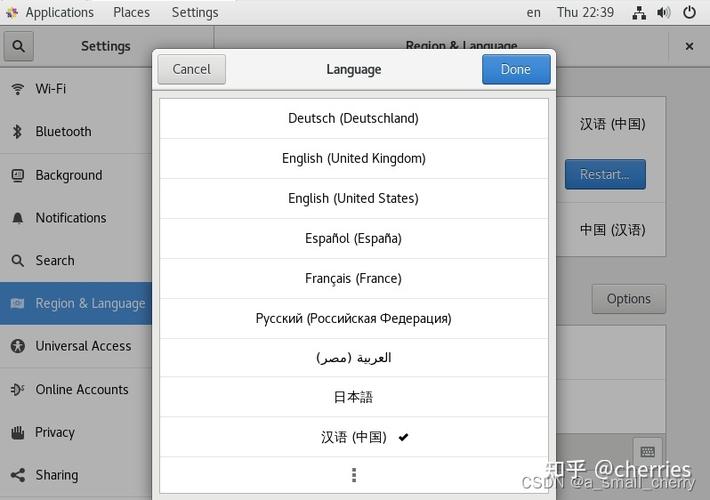
```bash
sudo yum install glibclangpackzh
```
对于CentOS 8及更高版本,应使用dnf命令:
```bash
sudo dnf install glibclangpackzh.x86_64

```
2、确认安装成功:安装完成后,可以通过检查已安装的语言包来确认是否成功,执行以下命令:
```bash
locale a | grep zh
```
如果看到以“zh”开头的条目,说明中文语言包已成功安装。
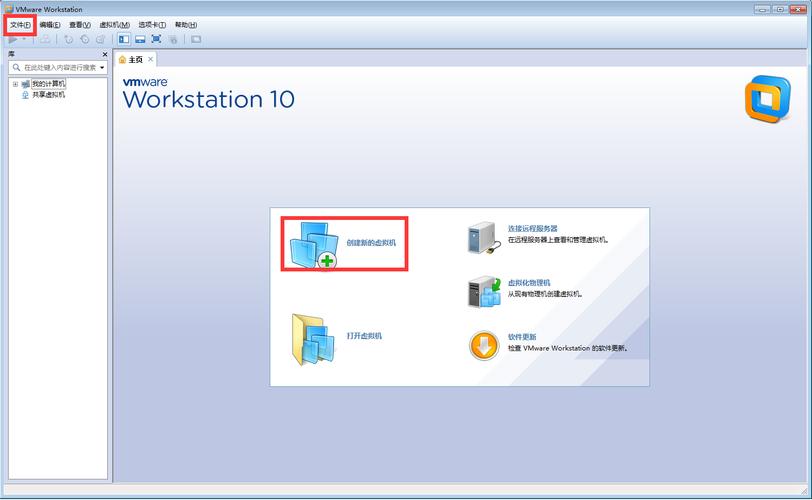
修改系统字符集
1、临时修改字符集:如果只是临时需要使用中文环境,可以修改当前终端会话的字符集,执行以下命令:
```bash
export LANG=zh_CN.UTF8
```
这将使当前终端会话使用中文字符集,但请注意,此更改仅对当前会话有效,重启后将恢复默认设置。
2、永久修改字符集:为了永久生效,需要修改系统的配置文件,编辑/etc/locale.conf文件,添加或修改以下内容:
```bash
LANG=zh_CN.UTF8
```
保存并退出编辑器后,执行以下命令使更改立即生效:
```bash
source /etc/locale.conf
```
处理中文显示和输入问题
1、中文显示问题:如果安装了中文语言包并设置了正确的字符集,但仍然无法正常显示中文,可能是由于字体或终端设置问题,可以尝试安装中文字体或调整终端设置。
2、中文输入问题:对于中文输入,可以选择安装ibus输入法框架及其拼音插件(如ibuspinyin),然后通过系统设置将其设为默认输入法,这样,就可以方便地在CentOS系统中输入中文了。
注意事项
1、系统版本兼容性:不同版本的CentOS可能在操作上略有不同,请根据实际使用的CentOS版本选择合适的命令和步骤。
2、源地址问题:对于CentOS 8及更高版本,由于官方源地址内容已移除,可能需要先切换到其他源地址(如EPEL或第三方源)才能正常安装软件包。
3、备份重要数据:在进行任何系统级更改之前,建议备份重要数据以防万一。
FAQs
1、Q1: 为什么安装了中文语言包后,某些程序仍然显示英文?
A1: 这可能是由于程序本身的语言设置或缺少相应的语言文件导致的,可以尝试在程序的设置中手动选择中文语言,或者检查是否有针对该程序的中文语言包可供安装。
2、Q2: 修改字符集后是否需要重启系统?
A2: 一般情况下,通过source /etc/locale.conf命令可以使更改立即生效,无需重启系统,但如果遇到某些程序或服务未正确应用新字符集的情况,可能需要重启这些程序或服务。
3、Q3: 如何卸载已安装的中文语言包?
A3: 可以使用与安装时相同的命令行工具(yum或dnf)来卸载中文语言包,在CentOS 7中执行sudo yum remove glibclangpackzh,在CentOS 8中执行sudo dnf remove glibclangpackzh.x86_64。
CentOS系统实现中文支持的方法主要包括安装中文语言包、修改系统字符集以及处理中文显示和输入问题,通过遵循上述步骤和注意事项,用户可以成功地在CentOS系统中启用中文支持,从而更加便捷地进行中文环境下的操作和管理。











